Jak připojit bezdrátový ovladač Xbox 360 k počítači

Ovladač Xbox 360 s pevným připojením je USB, takže jeho používání pro hraní her na PC je snadné - ale věci se trochu složitější, pokud mít bezdrátový ovladač. Podívejme se na to, jak si můžete vychutnat bezdrátovou hratelnost na vašem PC a zároveň minimalizovat bolesti hlavy.
Tříprválová cesta k bezdrátové svobodě
Pokud jde o bezdrátový Xbox 360 v systému Windows, máte tři možnosti: drahé a snadné způsobem, levným a poněkud frustrujícím způsobem a šedým tržním prostředím. Pokud sedíte u stolku počítače a nikoli přes obývací pokoj, pak byste možná chtěli vynechat celý problém, stačí si koupit oficiální kabelový ovladač Xbox 360 za 27 dolarů a učinit s ním. Drátový řadič je čistý plug-and-play bez problémů - ale pokud absolutně musíte mít bezdrátové přehrávání na vašem PC, budete si muset koupit adaptér USB-to-wireless.
To je pravda, nemůžete se jen připojit bezdrátový ovladač Xbox 360 do počítače pomocí rozhraní Bluetooth nebo něco podobného. Řadiče Xbox 360 používají vhodnou komunikační metodu 2.4Ghz, která potřebuje specifický USB adaptér vyrobený pro řadič Xbox 360 - žádné náhrady není povoleno.
Zde se proces rozhodování mírně komplikuje. Společnost Microsoft sama neprodává adaptér. Prodávají je ve svazku s bezdrátovým ovladačem - ale pokud již máte bezdrátový ovladač, pravděpodobně nechcete koupit jiný, jen aby jste dostali adaptér.
Pokud si chcete adaptér koupit samostatně, můžete , ale buď si koupíte čínský knockoff produkt, nebo oficiální adaptér, který byl oddělený od jeho soupravy třetí stranou. Výběr z těchto možností je nejdůležitějším krokem v projektu.
Oficiální balíček: drahý, ale bez hlavy

Pokud vám nevadí platit prémii (a potenciálně si koupíte další regulátor, nemusíte potřebujeme), pak nejvíce frustrující-free-a-práce-metoda práce je koupit oficiální Xbox 360 bezdrátový řadič pro Windows svazku. Navzdory tomu, že se Xbox 360 dostává do zubu trochu dlouho, stále najdete oficiální balíčky řadiče Xbox 360 "For Windows" jak na regálech u mnoha maloobchodníků s elektronikou, tak online a přímo od společnosti Microsoft. A hej, pokud potřebujete pouze USB přijímač, vždy můžete prodávat regulátor na Craigslistu a pokusit se získat peníze zpět.
SOUVISEJÍCÍ: Mám podvodník na Amazonku. Zde je návod, jak se jim vyvarovat
MSRP oficiálního balíčku 59,95 dolarů, a obvykle ho najdete v blízkosti této ceny v místech, jako je Best Buy. Pokud ho můžete najít od renomovaného maloobchodního prodejce, pak se na něj skočte. Pokud musíte nakupovat Amazon, ujistěte se, že kupujete produkt označený "splněný Amazonem" a buďte připraveni jej vrátit, pokud skončí, že produkt není oficiálním modelem. (Nezapomeňte, že "naplněná Amazonem nezaručuje originální produkt.)
Dubious Aftermarket Clones: levné a dosažitelné, ale bolesti hlavy

Na opačné straně najdete hromady na hromadáchUSB přijímačů knockoff prodávaných samostatně po celém Amazonu, eBay a dalších velkých online tržištích. Typicky je najdete v cenách od 7 do 15 dolarů a jsou buď bezchybné klony, které jsou nerozlišitelné od oficiálního adaptéru, nebo jsou to hrozné knock-out, které vám dávají bolesti hlavy.
Oficiální Microsoft Xbox 360, vidět nahoře vlevo, je vždy označen jako "Microsoft" na přední straně a říká "Microsoft Xbox 360 bezdrátový přijímač pro Windows" na zadní straně. Knoflíky jsou téměř vždy označeny jako "X360", viděné výše vpravo a většinou říkají "PC Wireless Gaming Receiver" nebo variace na zadní straně. Všimněte si smysluplného vynechání kopií nebo ochranných známek, jako jsou "Microsoft", "Xbox 360" nebo "Windows".
Obecně se nedoporučujeme kupovat tyto. Pokud však již máte jeden, máme pro vás zpětnou navigaci podrobnější pokyny k tomu, abyste jej spustili, a to i v případě, že systém Windows nechce pracovat.
Oficiální siroty: A (téměř) jistá sázka, jak dlouho můžete najít jeden

Mezi náklady na nákup oficiálního balíčku ovladačů Xbox 360 Windows a levných $ 7 eBay speciálů najdete jakýsi šedý trh šťastný pokud jste ochotni udělat malý hazard. Pokud se podíváte na Amazon a eBay, najdete stovky oficiálních hardwarových klíčů typu Xbox 360 od společnosti Microsoft, které byly odděleny od jejich řadičů.
Nejlépe je hledat výpisy, které obsahují nejen dongle značek a značek, jak jsme viděli výše), ale také obsahují oficiální CD a brožuru s ovladačem. Zatímco nepotřebujete jednu z těchto věcí k použití regulátoru (systém Windows automaticky stáhne ovladače), obecně je to dobrý ukazatel, že zápis je legitimní. Není to opravdu ziskové (nebo legálně moudré) pro firmy, aby se vydali na další potíže při vytváření falešných podpůrných materiálů společnosti Microsoft.
Jen si pamatujte, že Microsoft je oficiálně neprodává samostatně, takže pokud kupujete jeden samostatně, trochu hazard. Zatímco vám doporučujeme pečlivě prozkoumat každý zápis, přečíst si recenze a ujistit se, že existuje dobrá návratová politika pro jakýkoliv online prodejce, který používáte, můžeme říci, že jsme měli velké štěstí, že jsme koupili tyto oficiální adaptéry za 15 dolarů za kus na Amazonu (konkrétně naplněné společností RushHourWholesalers). Každý, který jsme si objednali, je dodáván s ovladačem disku, dokumentací a je totožný co se týče značení, konstrukce a označování těch, které se nacházejí v oficiálním balíčku.
Jak nainstalovat oficiální adaptér Microsoft
jste si zakoupili oficiální balíček, dostali jste ruce na oficiální adaptér nebo si nakonec zakoupili adaptér knockoff výjimečně kvalitní, pak je proces instalace neuvěřitelně jednoduchý.
V systémech Windows 8 a výše můžete jednoduše připojit adaptér přímo do počítače. O několik vteřin později bude systém automaticky rozpoznán a systém Windows nainstaluje ovladače. Tuto volbu můžete potvrdit otevřením Správce zařízení systému Windows - stisknutím tlačítka Start a zadáním příkazu "Správce zařízení". Podívejte se dolů na seznam hardwaru pro položku adaptéru Xbox:
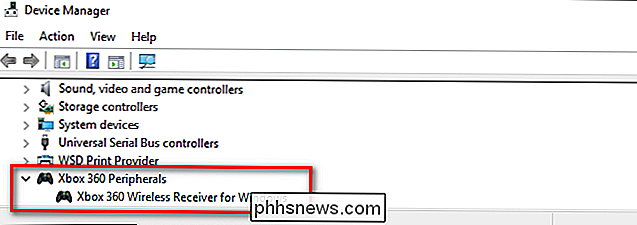
V systémech Windows 7 a starších budete vyzváni k přidání adaptéru USB pomocí průvodce "Přidat hardware". Můžete zvolit možnost "Automatická instalace softwaru" a pokud má verze systému Windows ovladače, proces bude pokračovat automaticky. Pokud nemáte ovladače již v počítači, můžete buď použít dodaný ovladač nebo stáhnout příslušné ovladače z oficiálních webových stránek zde.
Jakmile je adaptér nainstalován (a potvrdíte jeho přítomnost na Seznam zařízení Manger) můžete skočit dolů v sekci "Párování ovládacích prvků do počítače".
Jak nainstalovat adaptér Knockoff
Pokud jste uvízli s jedním z nekvalitních knockoffs, je nám líto - pro srovnání je to obrovská bolest. Naštěstí pro vás není těžké je dostat do provozu, pokud znáte zcela neintuitivní způsob, jak to udělat.
Nejdříve připojte své zařízení k počítači. Doporučujeme jej zapojit přímo do portu na zadní straně. Pokud ho musíte připojit k rozbočovači USB, ujistěte se, že je to hub. Také doporučujeme vybírat port, který vám umožní ponechat zařízení víceméně trvale připojen. Vždy, když ji odpojíte, budete muset opakovat obtěžující kroky, které se chystáme načrtnout - takže jej budete chtít nechat připojen vždy, pokud to bude možné.
Znovu zdůrazňujeme poslední bod: s Většina adaptérů pro aftermarket se setkáváme , pokud odpojíte adaptér, musíte opakovat otravný proces instalace ve více krocích . Podle mých zkušeností stálo za to peníze navíc, aby si koupil jiný originální adaptér, aby se předešlo tomuto potížím.
S připojeným adaptérem přejděte do Správce zařízení systému Windows. Stiskněte tlačítko Start a zadejte "Správce zařízení", abyste získali přístup. Pod položkou "Další zařízení" naleznete v seznamu zařízení pod položkou pro váš počítač.
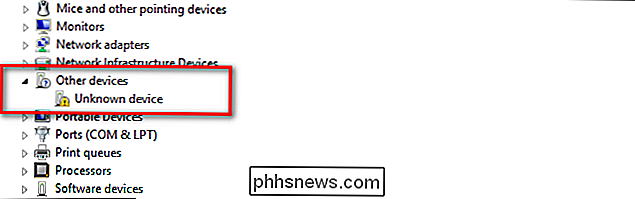
Víme, že je to úplně nepopsatelné, ale pokud nemáte na svém počítači více zařízení Neznámé zařízení, tento malý záznam "neznámého zařízení" je vaším adaptérem ovladače Xbox 360. Klepněte pravým tlačítkem myši na něj a vyberte Vlastnosti.
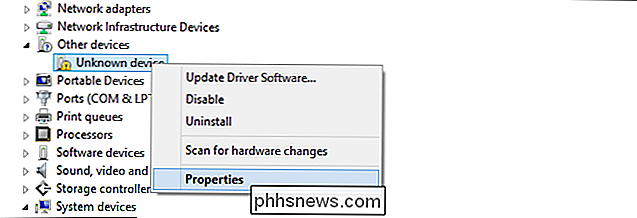
Zvolte kartu Ovladač v poli Neznámé zařízení a potom klepněte na tlačítko Aktualizovat ovladač.
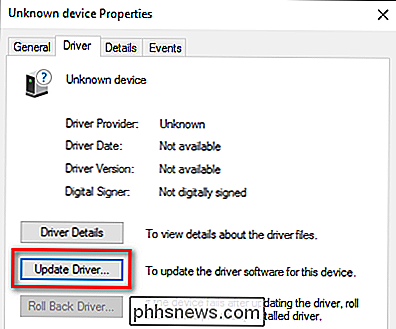
Po zobrazení výzvy vyberte, zda má systém Windows automaticky vyhledávat nebo procházet počítač pro ovladače , vyberte "Procházet počítačem pro software ovladače". Nebojte se, ve skutečnosti nepotřebujete ovladače, protože jsou již součástí systému Windows. (Pokud máte chybějící chyby, můžete zde ovladače stáhnout.)
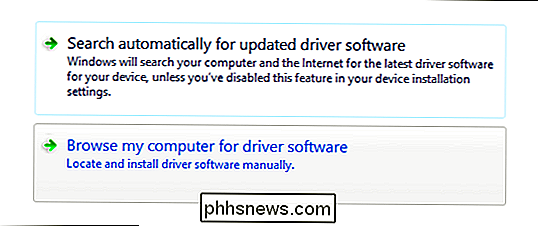
Budete mít možnost vyhledat ovladače na určeném místě nebo si vybrat ze seznamu zařízení již nainstalované ovladače. Chceme, aby to druhé, vyberte možnost "Umožňuje vybrat ze seznamu ovladačů zařízení na svém počítači."
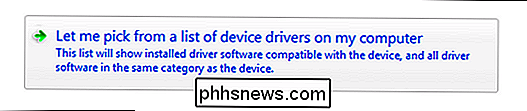
Přejděte dolů, dokud neuvidíte "Periferní zařízení Xbox 360". Poklepejte na něj
Poznámka: Tyto screenshoty pocházejí z procesu instalace v systémech Windows 8 a 10; v systému Windows 7 je možné, že budete muset hledat pod "Microsoft Common Controller" namísto "Xbox 360 Peripherals".
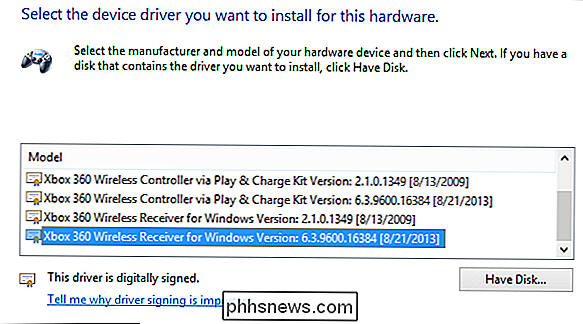
Na další obrazovce zvolte "Xbox 360 bezdrátový přijímač pro Windows verze 6.3 xxxx". Klikněte na tlačítko Další. Po zobrazení výzvy upozornění na aktualizaci ovladače klepněte na tlačítko Ano. Hardwarový podpis knockoff ve skutečnosti neodpovídá podpisu ovladače, ale bude fungovat stejně dobře.
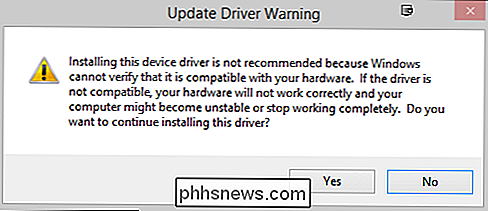
Obdržíte potvrzení, že je zařízení správně nainstalováno.
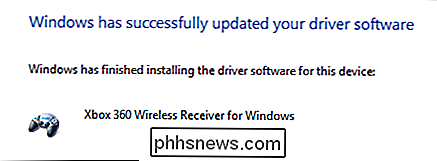
Pokud získáte chyba "Ovladač Xbox 360 pro systém Windows / Toto zařízení nelze spustit. (Kód 10) ", pak jste náhodou vybrali ovladače pro řadič , nikoliv pro přijímačBudete se muset vrátit do správce zařízení, odstranit chybu a opakujte tutoriál od začátku.
Vraťte se do Správce zařízení, přejděte dolů dolů a zkontrolujte, zda je nyní položka pro přijímač Xbox:

Pokud vidíte záznam, jste v podnikání - je čas na přidání řadičů do počítače.
Jak spárovat váš řadič s počítačem
Jediné, co je v tomto okamžiku zapotřebí, je synchronizace řadiče s novým bezdrátovým přijímačem. Pokud jste uživatel Xbox 360, který přenáší některé nebo všechny své staré ovladače do svého počítače, pak se tento proces bude zdát velmi známý, neboť se jedná pouze o vlasy odlišné od procesu spárování řadičů s aktuálním Xbox 360.
Tisk tlačítko na přijímači (kontrolka začne blikat) a poté bezprostředně po stisknutí tlačítka připojení na bezdrátovém ovladači (umístěném v horní části ovladače těsně nad akumulátorem).

Zelený kroužek světla na konzole Xbox ovladač se bude otáčet kolem a pak regulátor označí, který ovladač je tím, že rozsvítí příslušný kvadrant (bezdrátový přijímač bude podporovat až 4 ovladače pro ty vzácné hry pro více hráčů)
Jeden poslední krok, který byste chtěli vzít, i když není nutné, aby se ovladače dostaly do práce, je stáhnout software pro ovládání 360 pro systém Windows, přidává skutečně pohodlnou funkci: klepnutím a podržením loga Xbox na ovladači získáte kontrolu stavu baterie.
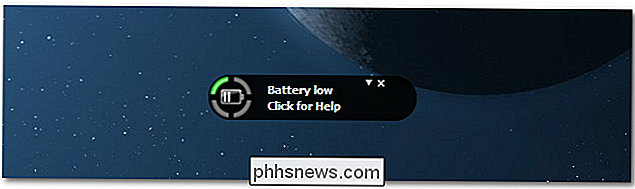
To je všechno tam s to! Než začnete hrát na hraní, důrazně doporučujeme bookmarking, ořezávání Evernote, tisk nebo jiný způsob ukládání tohoto tutoriálu, pokud máte dodatečný trhový klíč. Jak jsme se zmínili na začátku, pokud odpojíte přijímač, musíte se vrátit zpět do Správce zařízení a znovu nainstalovat ovladače.

Jak učinit obrazovku Apple Watch Stay Dlouho
Hodinky tváře Apple Watch se zobrazí, když zvednete zápěstí a skrývá se znovu, když spustíte zápěstí. Můžete také probudit obrazovku klepnutím na ni, která ve výchozím nastavení zobrazuje obličej hodinky po dobu 15 sekund, ale to může být prodlouženo na 70 sekund. Pokud používáte hodinky jako jednoduchou baterku, nebo pokud potřebujete můžete se podívat na něco na vašem hodinkách déle než 15 sekund, tento nový čas probuzení může být užitečný.

Jak ovládat počítač domácího kina s dálkovým ovladačem Logitech Harmony
Takže máte nový decentní ovladač Logitech Harmony připravený ovládat celé domácí kino - ale jedno z vašich zařízení je PC domácího kina. Nebojte se: Vaše zařízení Harmony může také řídit váš počítač, není to zrovna tak zřejmé. V závislosti na vašem vzdáleném ovladači máte několik možností, pokud jde o ovládání vašeho mediálního PC.



